Содержание
- 2. ОКНО EXCEL Поле имени, строка ввода и редактирования П/и «Форматирование» П/и «Стандартная» П/и «Горизонтальное меню»
- 3. ЭЛЕМЕНТЫ EXCEL Книга (256 листов) Лист Блок А11:В15 Столбец (имя D) (всего 256 столбцов - IV)
- 4. ПЕРЕМЕЩЕНИЕ ПО РАБОЧЕМУ ЛИСТУ Используя клавиши - Используя мышь
- 5. Выделение на рабочем листе Выделение столбца щелкнуть мышью по верхней полосе на букве - заголовке столбца
- 6. Выделение на рабочем листе Выделение строки щелкнуть мышью по левой адресной полосе на числе - заголовке
- 7. Выделение на рабочем листе Блок- прямоугольная область смежных ячеек Выделение блока Блок B2:C6 - щелкнуть мышью
- 8. Выделение на рабочем листе Выделение всего листа щелкнуть мышью по кнопке, расположенной на пересечении адресных полос
- 9. Содержимое ячеек Текст после нажатия клавиши Enter выравнивается по левому краю Число после нажатия клавиши Enter
- 11. Скачать презентацию
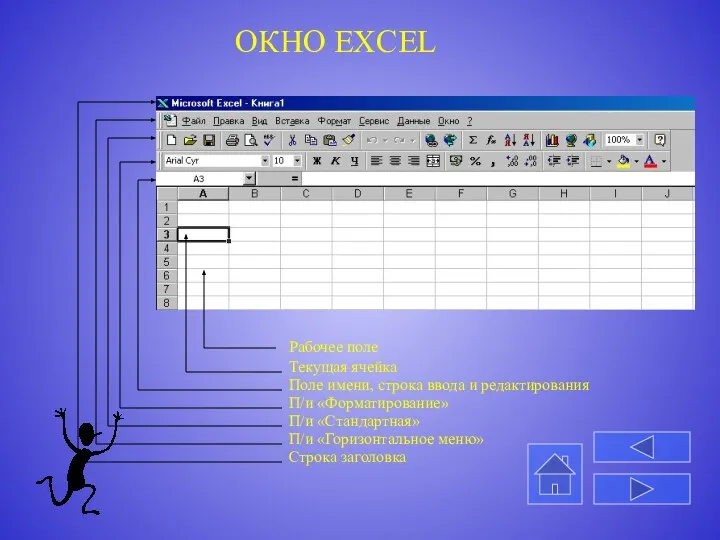
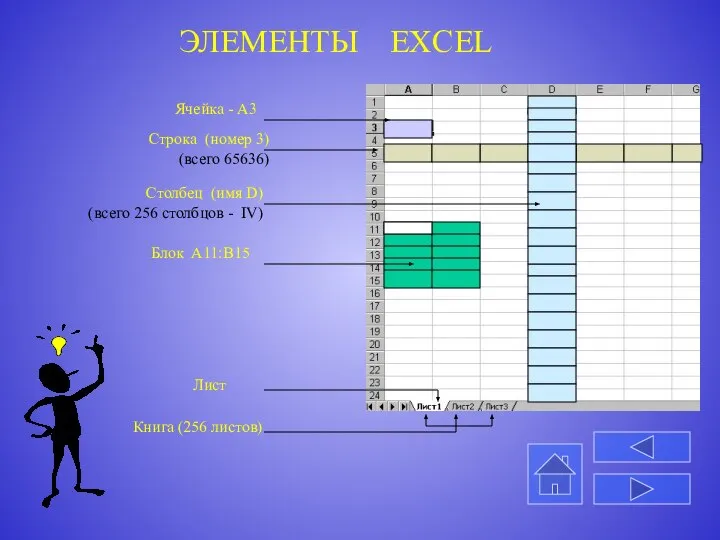





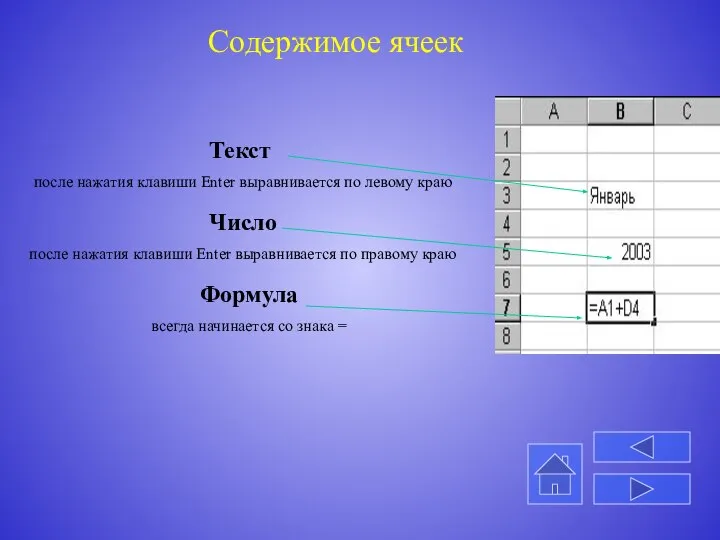
 Мультимедиа технологии в Интернете
Мультимедиа технологии в Интернете Интересная информатика
Интересная информатика Файлы и файловая система
Файлы и файловая система Основные направления сети Интернет в юридической деятельности
Основные направления сети Интернет в юридической деятельности Цифровые технологии в дизайне
Цифровые технологии в дизайне Виды информации (2 класс)
Виды информации (2 класс) Варианты получения информации
Варианты получения информации Презентация на тему Виды информации
Презентация на тему Виды информации  История развития информационных технологий. Электронная технология
История развития информационных технологий. Электронная технология Графический диктант в тетради в клетку (3 класс)
Графический диктант в тетради в клетку (3 класс) Иконография. Канонические изображения детства
Иконография. Канонические изображения детства Организация хранения информации в компьютере. Файлы. Папки
Организация хранения информации в компьютере. Файлы. Папки Программирование алгоритмической конструкции цикл. Online - уроки для каждого
Программирование алгоритмической конструкции цикл. Online - уроки для каждого Электронные таблицы EXCEL
Электронные таблицы EXCEL Компьютерные вирусы и антивирусные программы
Компьютерные вирусы и антивирусные программы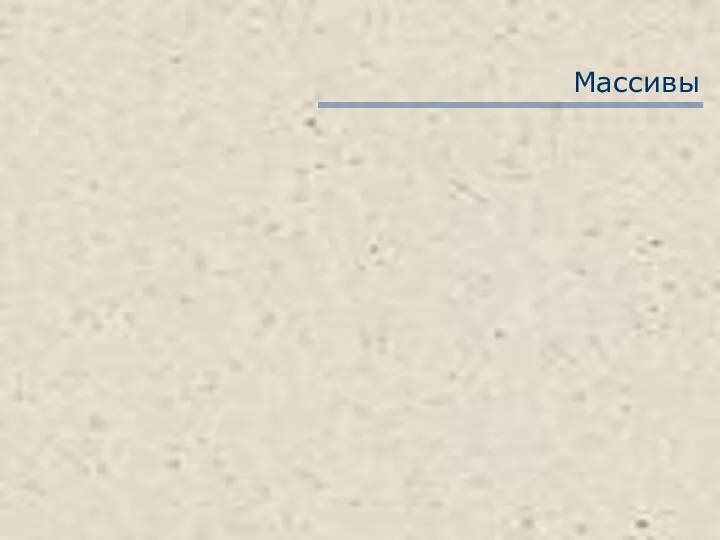 Массивы. Виды массивов в C#
Массивы. Виды массивов в C# Знаковые информационные модели
Знаковые информационные модели Творческий видеоотчет как форма работы с классом
Творческий видеоотчет как форма работы с классом Влияние компьютерных игр на поведение и успеваемость подростков
Влияние компьютерных игр на поведение и успеваемость подростков Электронная почта
Электронная почта Презентация на тему Внешняя память
Презентация на тему Внешняя память  Информационные технологии в Самарской глубинке
Информационные технологии в Самарской глубинке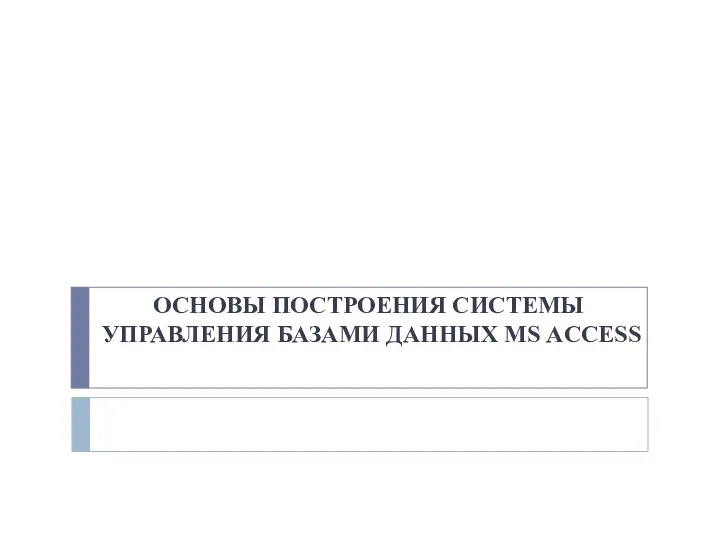 Основы построения системы управления базами данных MS ACCESS
Основы построения системы управления базами данных MS ACCESS Вспомогательные алгоритмы
Вспомогательные алгоритмы Эффективная работа с информацией
Эффективная работа с информацией Информационные технологии
Информационные технологии Доступ к сервису мои достижения
Доступ к сервису мои достижения Одномерные массивы целых чисел начала программирования
Одномерные массивы целых чисел начала программирования